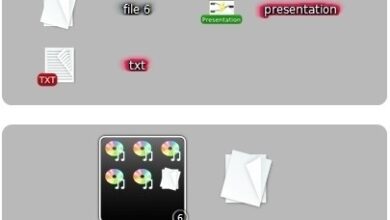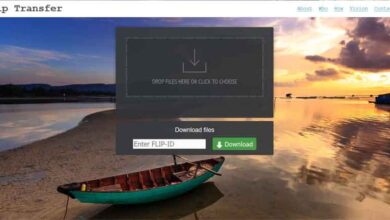Hoe vanaf het begin uw eigen VPN-netwerk in Windows 7 instellen, maken en verbinden? Stap voor stap handleiding
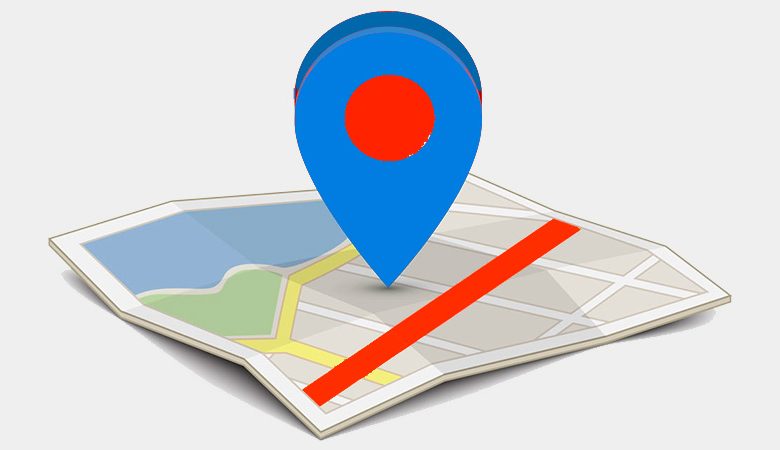
Op jouw Windows 7-computer, u kunt uw eigen VPN-netwerk configureren en maken door: eenvoudige stappen uitvoeren, die we in dit artikel in detail zullen uitleggen.
De plus, u kunt informatie vinden over de voordelen van het gebruik van een VPN en het versleutelen van uw internetverbinding en hoe u de filterstatus van DNS-query's moet controleren.
Maar dat is niet alles, we vertellen je ook of het veiliger is om een VPN-service in te huren of je eigen netwerk te bouwen. Als u een externe leverancier wilt kiezen, we zullen u een volledige lijst presenteren van de beste VPN's van vandaag.
Wat zijn de voordelen van het gebruik van een VPN om je internetverbinding te versleutelen?
Bij gebruik van een VPN-server krijgt u de volgende voordelen:
Vermijd geolocatie
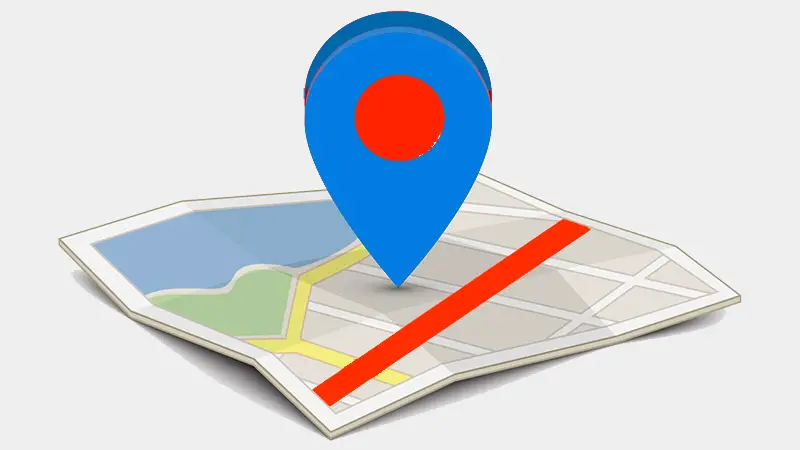
Een virtueel particulier netwerk voorkomt dat websites het IP-adres blokkeren omdat het in een bepaald geografisch gebied is geregistreerd. Dit komt omdat bij een VPN het apparaat verbinding maakt met de virtuele netwerkserver en hetzelfde doet met de host van de webpagina.
Omdat er servers over de hele wereld zijn , de gebruiker kiest de VPN van het land van waaruit het zal geen geoblocking krijgen bij het bezoeken van de website, waardoor geografische locatie wordt vermeden.
Identiteitsblokkering
De gebruiker die toegang heeft tot internet via een VPN versleutelt online gegevens en verbergt het echte IP-adres van hun computer . Het is daarom erg moeilijk om de vingerafdruk te detecteren van de persoon die toegang heeft tot internet en dus om de privégegevens te achterhalen.
Annulering van internetprovider
ISP's kennen alle bewegingen die hun klanten op internet maken . Dit komt omdat wanneer een apparaat verbinding wil maken met internet, het dit moet doen via de host van de bandbreedteprovider.
Bij gebruik van VPN wordt deze stap overgeslagen , zodat het bedrijf van de internetprovider de bewegingen van de gebruiker niet kan registreren. Het helpt ook om het bandbreedteverbruik te verbeteren als u een abonnement met een beperkt aantal megabytes heeft.
Verbeter online games
VPN's verbeteren de gebruikerservaring bij het online lezen door gegevens te versleutelen, het beschermen van privé-informatie en het toestaan van toegang vanuit een ander geografisch gebied van het echte IP-adres.
Externe verbinding met een ander apparaat
Dit is een van de belangrijkste voordelen van een VPN-netwerk, want een andere computer die deel uitmaakt van hetzelfde virtuele netwerk kan op afstand worden benaderd binnenkomen door de tunnel die met dit type gereedschap is gemaakt.
Met andere woorden, een apparaat dat aan het werk is, kan niet alleen vanuit huis worden bekeken, maar ook worden verzonden om af te drukken op een printer in een ander land.
Leer stap voor stap hoe u uw eigen VPN kunt maken en configureren in Windows 7
Om een VPN aan te maken en te configureren met een Windows 7-computer, moet u stap voor stap te werk gaan:
Ga naar het netwerkcentrum
Het eerste wat u moet doen, is klikken op de Windows "Start"-knop en selecteer de optie " control Panel » . Dan moet je naar de functie van het configureren van de parameters van de CPU gaan en naar de tool zoeken " Netwerkcentrum » erop te klikken.
Ga naar Een verbinding of netwerk configureren
Wanneer u de vorige stappen hebt voltooid, moet u zoeken naar de optie " Een verbinding of netwerk configureren En klik erop. Dan moet je klikken op " Verbinden met een werkplek » dan op " Als vervolg op" .
Verbindingsinstellingen configureren
VPN-providers hebben verschillende serveradressen, dus je moet de verbindingsinstelling vinden die je het leukst vindt. In dit geval nemen we "VyprVPN" als voorbeeld, dus de stappen die je moet doen zijn:
- Toegang tot Mijn internetverbinding gebruiken .
- schrijven de tekst in le gebied van internet adres
ar1.vpn.goldenfrog.com, als u een geografische positie van Argentinië - Buenos Aires wilt gebruiken. Als u een andere locatie wilt kiezen, kunt u dit doen door de website te bekijken of door in uw browser naar de volgende link te gaan:https://support.vyprvpn.com/hc/es/articles/360037728912 - Ga dan naar binnen de naam VyprVPN in de sectie » Bestemming" .
Maak een gebruikersnaam en wachtwoord aan
Wat u nu moet doen, is een gebruikersnaam en wachtwoord invoeren en klikken op » Scheppen" . Dit zal ertoe leiden dat u het vakje " Nu geen verbinding maken » klik dan op » OKE" .
Ga naar het internettoegangspictogram
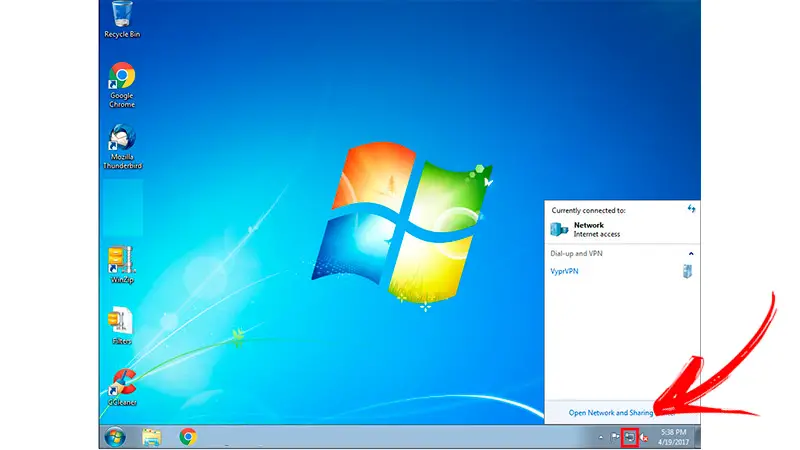
Dit icoontje vind je in de taakbalk rechtsonder in het scherm. Als u erop klikt, moet u: schrijf gebruikersnaam en wachtwoord die u hebt gemaakt en selecteer vervolgens de naam van het VPN-netwerk.
Dan moet je klikken op " Aansluiten " .
VPN-netwerkbeveiliging configureren
Wanneer u de vorige stappen heeft voltooid, gaat u naar de " Eigendommen " et selecteer het tabblad " Veiligheid" . Hiermee kunt u het menu over het type VPN weergeven, zodat u de optie " PPTP-protocol " .
Verbinding maken met VPN
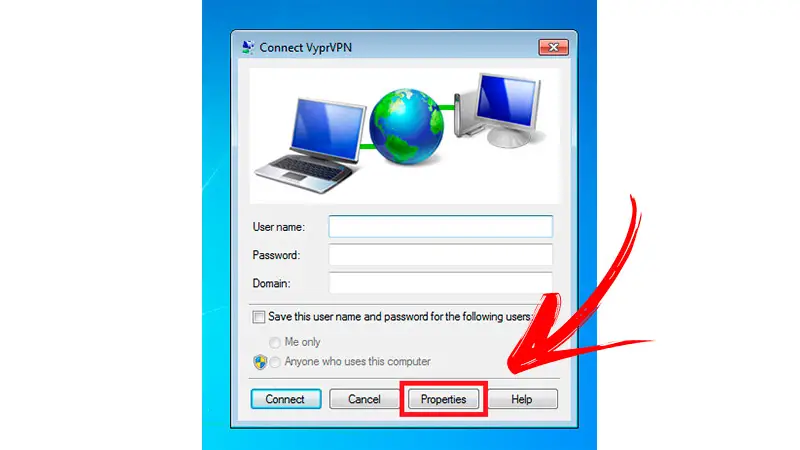
Als u het virtuele privénetwerk wilt gebruiken, moet u naar de taakbalk gaan en op het pictogram . klikken Netwerk . Dan moet je klikken op " VyprVPN " en selecteer de knop " Aansluiten " .
Hiervoor moet u uw gebruikersnaam en wachtwoord invoeren en vervolgens opnieuw klikken op " Inloggen" .
Leer helemaal opnieuw hoe u verbinding kunt maken en controleer de beveiliging van uw VPN in Win7
De stappen om te controleren of er geen DNS-lekken zijn bij verbinding met een VPN zijn:
Verbinding maken met het virtuele netwerk
De eerste stap die u moet doen, is bij uzelf komen verbinding maken met VPN-netwerk volgens de stappen die we u in het vorige punt laten zien. Als u wilt, kunt u een extensie downloaden in de Google Chrome-browser en activeer het handmatig. U kunt ook inloggen door een applicatie downloaden en invoeren om deze te activeren en zo verbonden te zijn met de VPN.
Controleer het IP-adres
"UPDATE ✅ Wilt u uw eigen privé-VPN maken om de beveiliging van uw internetverbinding te verbeteren? ⭐ VOER HIER IN en leer STAP voor STAP ⭐ »
Wat u nu moet doen, is uitzoeken met welk IP-adres u bent verbonden. U zou het IP-adres moeten zien van de VPN-server waarmee u bent verbonden. U kunt dit doen met behulp van online tools om het huidige adres te vinden.
Ontdek de filterstatus van DNS-verzoeken
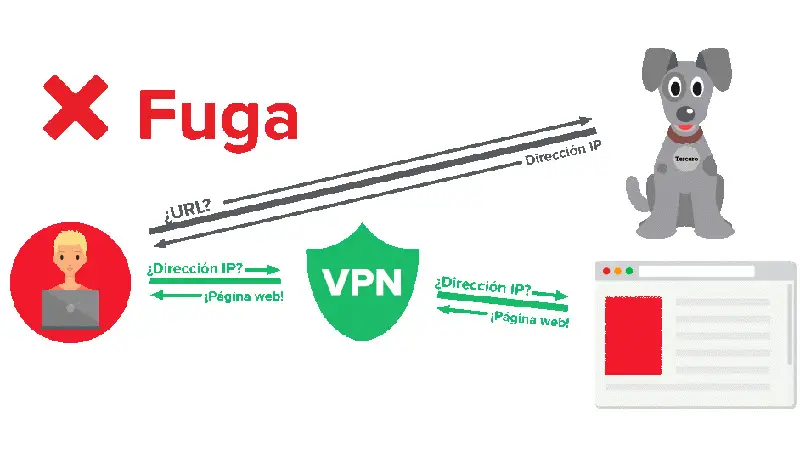
Als het vorige punt een bevredigend resultaat had, is dit: betekent niet dat er geen DNS-lek , daarom kan de privébeveiliging in gevaar komen bij het openen van een webpagina en wordt het echte openbare IP-adres van uw computer uitgefilterd.
Om deze situatie te controleren, kunt u ook een online tool gebruiken waarmee u dit probleem snel kunt vinden. U kunt bijvoorbeeld " DNS-lektest " waar je op de knop moet drukken " Standaard testen » om de analyse te starten, is het webadres:dnsleaktest.com
Een DNS-lek oplossen
Als het resultaat van de vorige stap om de een of andere reden heeft aangetoond dat er DNS-lekken zijn, moet u dit vanaf de VPN-server repareren. Als u bijvoorbeeld heeft gekozen voor " ExpressVPN " als VPN-server, je moet met je browser naar het adres gaanexpressvpn.com/es/dns-leak-test
Je zult moeten zoeken naar de bouton « DNS repareren " en wacht een paar minuten totdat de configuratiefouten van de VPN-verbinding automatisch worden gecorrigeerd.
Huur een VPN of maak een VPN Wat is de veiligste en meest efficiënte?
Als u van plan bent een VPN te maken op Windows 7, je moet Houd rekening met de bandbreedte die je hebt gecontracteerd met je provider. Inderdaad, elke keer dat u deze service gebruikt, la navigatiesnelheid neemt af , dus u kunt wat problemen ondervinden wanneer u bestanden moet downloaden, streaming kijken of bandbreedte delen met andere gebruikers.
Ook is het maken van een VPN niet eenvoudig, wat betekent dat er een grote kans is op DNS-lekken. Dit betekent dat uw privégegevens niet worden niet 100% beschermd .
Als u een externe VPN kiest, moet u ervoor zorgen dat de server uw activiteiten niet bijhoudt en dat ik ze meteen verwijder. Houd ook rekening met het aantal servers dat u heeft en of het bandbreedteverbruik hoog is.
Deze diensten zijn moeilijk te vinden op gratis VPN-servers . Het is daarom altijd aan te raden om betaalde VPN's te huren, omdat dit ervoor zorgt dat uw gegevens beschermd zijn en dat de installatie ervan veel eenvoudiger zal zijn dan uw eigen VPN.
Lijst met de beste VPN-services voor Windows 7 die u moet kennen
We laten je hieronder een lijst zien met de beste VPN-servers die je in Windows 7 kunt gebruiken om je identiteit maximaal te beschermen:
CyberGhostvpn.com
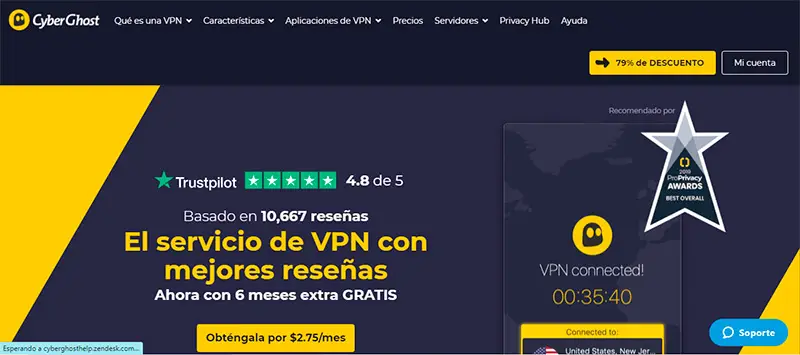
Met deze VPN-server kun je de torrent veilig gebruiken dankzij de peer-to-peer-codering die het biedt . Bovendien krijgt u de mogelijkheid om de streamingplatforms te zien die in uw land zijn geblokkeerd, dankzij het grote aantal beschikbare servers in de wereld.
U kunt deze service gratis gebruiken of een betalingsplan kiezen dat u helpt de bescherming van uw online identiteit te verbeteren en verborgen te blijven terwijl u op internet surft. Het is niet alleen beschikbaar voor Windows 7, maar ook op MacOS-, Android- en iOS-besturingssystemen.
ExpressVPN.com
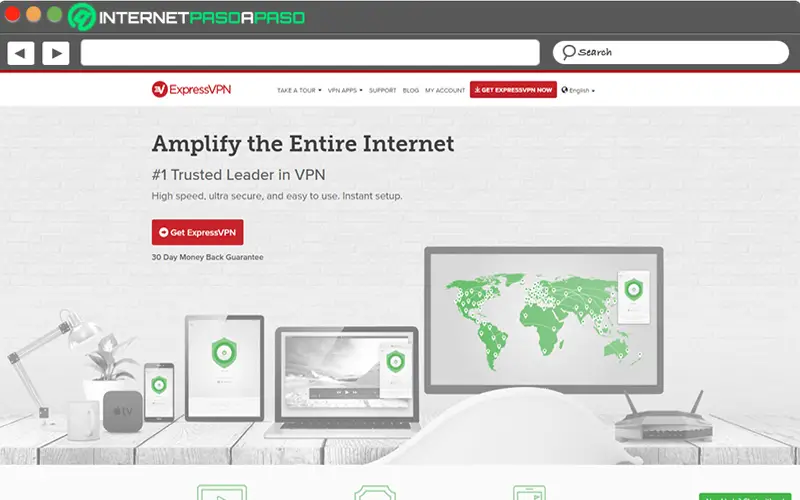
Net als bij het vorige virtuele privénetwerk, kunt u met deze VPN-service heimelijk door elke website bladeren, ongeacht de locatie van uw apparaat. Het heeft inderdaad servers waarmee u toegang krijgt Netflix, HBO en elk ander streamingplatform met een geoblocking .
U kunt een gratis service kiezen uit: 30 dagen om meer te weten te komen over alle functies van deze tool. U kunt downloaden van Windows 7 en op mobiel besturingssysteem .
NordVPN.com
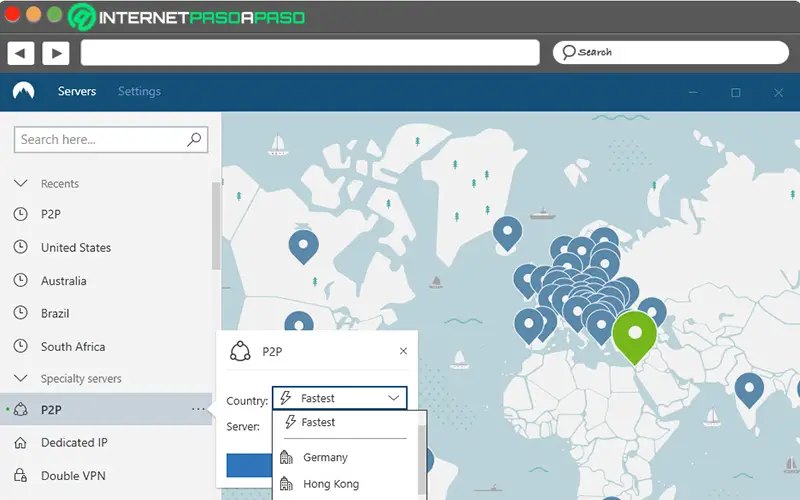
Een van de belangrijkste voordelen van deze VPN server is dat je een abonnement kunt gebruiken op je Windows 7 computer en voeg 5 extra apparaten toe met hetzelfde abonnement maandelijkse betaling. Op deze manier kun je je tv geografisch blokkeren om toegang te krijgen tot de beste streamingplatforms.
Wanneer u dit virtuele privénetwerk activeert, voorkomt u veilig dat iemand u volgt terwijl u op internet surft omdat uw IP-adres is beschermd en beschermd , evenals uw persoonlijke gegevens.
Als je vragen hebt, laat ze dan achter in de reacties, we nemen zo snel mogelijk contact met je op en het zal ook een grote hulp zijn voor meer communityleden. Bedankt!